Importation Options – ce qu’ils sont pour?
Cet article décrit la fonction des paramètres de la “Importation Options” groupe dans Outlook Import Wizard, ainsi que des exemples de leur utilisation.
Vous pouvez afficher des options supplémentaires pour l’Assistant Importation Outlook en cliquant sur le “Choix” bouton sur la deuxième page de l’Assistant. Tous les programmes ’ options de s sont divisées en groupes. Laissez ’ s regarder les paramètres dans le “Importation Options” Groupe, qui, comme son nom l’indique, préciser la façon dont le programme importer des messages. Nous allons également examiner des exemples pour chacune de ces options et les cas où leur utilisation est recommandée (l’État par défaut des paramètres est indiqué entre parenthèses).
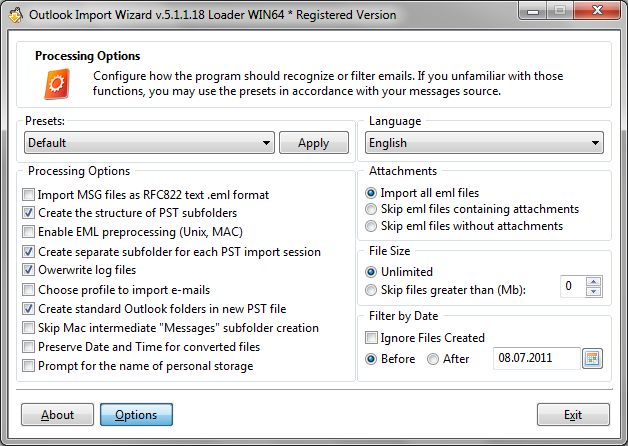
- “Importer des fichiers MSG comme RFC 822 eml format texte” (désactivée).
Certains programmes de messagerie (comme La chauve-souris) offrir la possibilité de stockage des e-mails dans Format MSG. Ces fichiers ne sont en aucune façon liées à l’original Perspectives MSG format, et sont plutôt des messages EML normaux avec une autre extension de fichier au lieu de la Extension EML. Si vous n’êtes pas sûr de l’origine des fichiers source MSG, ou le post-importation MSG fichiers s’affichent pas correctement dans Outlook (en pièces jointes, plus souvent), alors vous devriez convertir les MSG à la TVP en activant cette option.
- “Créez la structure de sous-dossiers PST” (activé).
Cette option spécifie si, pour préserver, dossier structure quand vous importer des messages. Lorsque cette option est activée, le dossier de Windows d’arbres où les EML/MSG les fichiers sont enregistrés est transférée à la Structure des fichiers PST, créer le cas échéant dossiers dans Outlook. Si cette option est désactivée, puis les e-mails seront placés comme un tableau unique dans le répertoire utilisateur choisi à l’intérieur d’un Fichier PST. Cela peut être particulièrement utile lorsque vous essayez de transfert par courriel d’un autre client de messagerie (Outlook Express, Windows Mail ou Thunderbird) tout en préservant l’Organisation.
- “Activer le prétraitement EML (UNIX, MAC)” (activé).
La fonction pour Convertir EMLX convertit les fichiers EMLX de prétraitement (clients de messagerie de l’équivalent d’EML pour Unix et Mac OS) dans un format compatible avec Windows. Vous devez vous assurer que cette option est activée si vous travaillez avec des e-mails qui ont été précédemment exportés de programmes de messagerie sous Unix (KMail) ou Mac OS (Mail pour Mac). Si vous convertir EMLX fichiers sans cette conversion supplémentaire, ils s’affichent pas correctement par MS Outlook et d’autres programmes de messagerie Windows.
- “Créez importation PST sous-dossier pour chaque session” (activé).
Une autre option qui est responsable de Structure des fichiers PST. Si l’option est activée, Ensuite, pour chaque EML à la TVP ou MSG à la TVP session d’importation, le programme crée un dossier distinct dans le répertoire spécifié par l’utilisateur de Outlook interne, créer le cas échéant dossiers dans Outlook. Assistant Importation Outlook place messages il compte tenu des sous-dossiers (Tant que “Créer la structure du sous-dossier PST” est activé). Les avantages de cette fonctionnalité peuvent être vraiment appréciés lorsque vous travaillez avec de grands groupes hiérarchiques des messages, par exemple, lors de la combinaison de courrier pour une société ’ employés s (ou des messages de plusieurs clients de messagerie) dans une perspective unique Fichier PST. Afin d’éviter de mélanger une correspondance entre les différents employés (ou entre les clients de messagerie différent), les messages sont importés en sessions distinctes et sont placés automatiquement par le programme dans le sous-dossier qui a été créé.
- “Écraser les fichiers journaux” (activé).
Chaque session d’importation de EML à la TVP, MSG à la TVP ou autre tentative de convertir e-mail fichiers est accompagné d’un journal des événements affiche l’état de l’opération en cours, toutes les erreurs, le temps de début et la fin de la session, et ainsi de suite. En plus d’être affichés dans la fenêtre principale du programme, les informations sont enregistrées dans un fichier journal de texte, qui est écrasée après chaque session si cette option est activée. Dans le cas contraire, un fichier journal distinct est créé pour chaque session dans le dossier du programme. Garder des journaux distincts est utile lorsque régulièrement à l’aide de l’Assistant Importation Outlook pour mise à jour PST fichiers avec les nouveaux messages, par exemple, Si le Fichier PST est utilisé comme un Archives de PST ou message copie de sauvegarde.
- “Choisir le profil à importer des e-mails” (désactivée).
Cette option est utilisée uniquement avec les Envoyer un courriel à la TVP mode de conversion par défaut. Si l’option est inactive, alors toute tentative de EML importation et fichiers MSG vont écrire les fichiers obtenus pour le profil de messagerie actuel. Lorsque activé, l’utilisateur sera invité à choisir une configuration alternative. Les profils de configuration et de messagerie sont trouvent dans les réglages Mail et panneau (Windows XP). Cette fonctionnalité de l’Assistant Importation Outlook s’avérera très utile lorsque vous essayez de importer des messages sur un ordinateur qui possède plusieurs comptes d’utilisateurs et plusieurs comptes de messagerie ainsi.
- “Créer des dossiers Outlook standard dans le nouveau fichier PST” (activé).
Cette option est utilisée pour faire seuls les dossiers connexes électroniques au cours de la nouvelle création de fichier PST. Si l’option est désactivée, le nouveau fichier PST contiendra uniquement: Éléments supprimés, Boîte de réception, Boîte d’envoi et éléments envoyés dossiers, vous serez donc en mesure de choisir l’un d'entre eux comme cible à importer des e-mails. Si l’option est activée la structure entière par défaut des dossiers Outlook est créée dans le nouveau fichier PST: Calendrier, Contacts, Courants d’air, Journal, Remarques, Tâches, Courrier indésirable, Éléments supprimés, Boîte de réception, Boîte d’envoi et éléments envoyés.
- “Skip Mac intermédiaire “messages” création de sous-dossier” (désactivée).
Le Logiciels Mac stocke les e-mails à l’intérieur du sous-dossier spécial nommé “messages” qui est créé à l’intérieur de chaque dossier ou sous-dossier contenant des courriels. Ceci “messages” dossier n’apparaît pas à la recherche à l’intérieur de la Mail pour MAC logiciel, C’est seulement un sous-dossier de l’application cachée. L'option permet de sauter cet intermédiaire “messages” création de sous-dossier et écrire directement le courrier qu’il contient dans le “Real” (visible) dossier de l’utilisateur.
- “Conserver la Date et l’heure pour les fichiers convertis” (désactivée).
Cette option spéciale permettent de générer la même création de date pour les fichiers convertis que pour les fichiers source. Cela permettrait de garder le tri par ordre chronologique de la correspondance par courriel.
- “Invite pour le nom de stockage personnel” (désactivée).
Le nom par défaut du stockage est “Assistant Importation Outlook”. Si l’option est active, le programme vous demandera un nouveau nom avant de créer un nouveau fichier PST. L’option ne fonctionnera pas si les données sont importées dans le profil Outlook par défaut. L’option n’est active que pour les éditions Enterprise et de l’emplacement et est définitivement désactivée pour les utilisateurs.
Cet article décrit la fonction des paramètres du groupe « Options importation » dans Outlook Import Wizard, ainsi que des exemples de l’utilisation de ces paramètres.